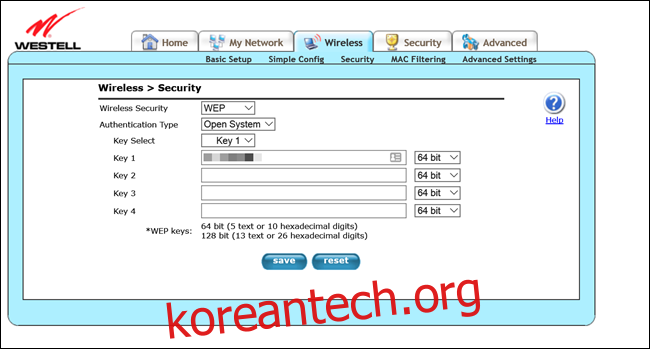Windows 10은 이제 Wi-Fi 네트워크가 “단계적으로 폐지되는 이전 보안 표준”을 사용할 때 “안전하지 않다”고 경고합니다. Windows 10은 WEP 및 TKIP에 대해 경고합니다. 이 메시지의 의미와 해결 방법은 다음과 같습니다.
2019년 5월 업데이트부터 Windows는 암호를 사용하고 있음을 알고 있더라도 네트워크가 안전하지 않다는 메시지를 표시할 수 있습니다. 이 메시지가 표시되면 WEP(Wired Equivalent Privacy) 또는 TKIP(Temporal Key Integrity Protocol) 암호화를 사용 중일 수 있습니다. 이러한 암호화는 사용하기에 안전하지 않으므로 가능한 한 빨리 최신 프로토콜로 전환하거나 라우터를 교체해야 합니다.
목차
Windows 10이 경고하는 이유
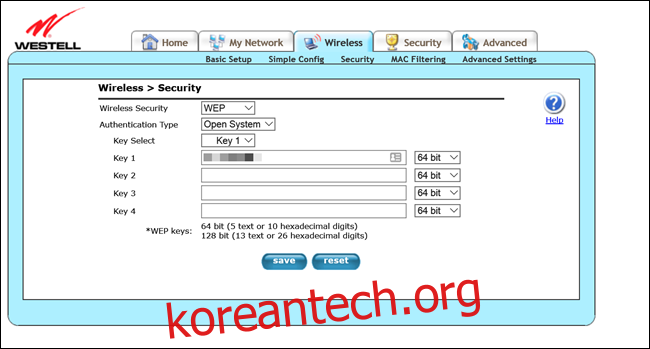
Wi-Fi 네트워크를 암호로 보호해야 한다는 것을 알고 있을 것입니다. 이웃을 보호하기 위한 것이든 시스템에서 로밍 악의적 사용자를 보호하기 위한 것이든 무선 네트워크를 보호하는 것은 모범 사례입니다. 그러나 Wi-Fi 라우터에 암호를 추가하면 사람들이 네트워크에 접속하지 못하게 되는 것이 아닙니다. 보안 프로토콜은 데이터를 암호화하여 해당 지역에 있는 사람이 귀하가 하는 일을 들을 수 없도록 합니다.
Wi-Fi 암호화에는 WEP, WPA 및 WPA2와 같은 여러 가지 방법이 있습니다. WPA3도 진행 중입니다. WEP는 이 시점에서 가장 오래되고 가장 덜 안전합니다. 이쪽을 봐. Wi-Fi Alliance는 1999년에 WEP를 비준하여 Windows XP, YouTube 및 원래 iPod보다 오래된 표준이 되었습니다. WPA-TKIP는 2002년에 승인되었습니다.
그렇기 때문에 Windows는 다음 경고와 함께 이러한 네트워크에 대해 경고합니다.
[Network Name] 안전하지 않다
이 Wi-Fi 네트워크는 단계적으로 폐지되는 이전 보안 표준을 사용합니다. 다른 네트워크에 연결하는 것이 좋습니다.
WEP와 TKIP가 위험한 이유
불행히도, 그 나이에도 불구하고(또는 그 때문에) WEP 및 WPA-TKIP는 여전히 상당히 널리 퍼져 있습니다. 우리는 WEP가 친척의 ISP 제공 라우터에서 여전히 사용 중임을 발견했습니다. 아무것도 변경하거나 WEP를 활성화할 필요가 없었습니다. 그들은 이미 그것을 사용하고 있었습니다. WEP는 악명 높은 비열한 암호화 옵션입니다. 그것은 처음부터 있었고, 결코 나아지지 않았습니다.
암호화 프로토콜이 처음 출시되었을 때 대부분의 장치는 미국 규정으로 인해 WEP를 64비트 암호화로 제한했습니다. 개선되었지만 라우터 위에서 볼 수 있듯이 여전히 64비트 암호화를 사용했습니다. 이에 비해 WPA는 256비트 암호화를 사용합니다. 설상가상으로 시간이 지남에 따라 프로토콜의 여러 결함이 발견되어 암호화를 더 쉽게 깨뜨릴 수 있었습니다. 2005년 FBI는 시연 단 몇 분 만에 WEP 암호화를 해독하는 능력.
Wi-Fi 동맹은 WEP를 WPA-TKIP로 대체하기 위한 것이지만 불행히도 최신 프로토콜은 많은 동일한 메커니즘. 이러한 선택으로 인해 두 프로토콜은 동일한 취약점을 공유하기도 합니다. 하나를 돌파하는 방법은 일반적으로 다른 것과 똑같이 잘 작동합니다. 따라서 TKIP는 WEP보다 사용하기에 안전하지 않습니다.
이 모든 사실을 알고 있는 Microsoft는 문제를 해결할 수 있도록 WEP 또는 TKIP를 사용하는 경우 경고를 표시하고자 합니다. Microsoft는 궁극적으로 프로토콜 지원을 단계적으로 중단하거나 “사용 중단”할 계획이므로 지금 그렇게 하는 것이 특히 중요합니다. 이 경우 최신 버전의 Windows 10은 이러한 네트워크에 연결할 수 없습니다.
Wi-FI에서 이 오류를 수정하는 방법
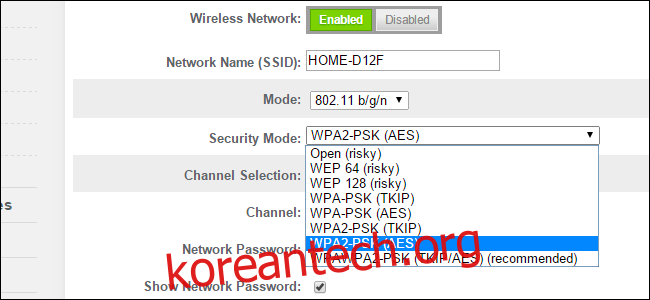
공용 Wi-Fi 네트워크에 연결할 때 이 메시지가 표시되면 수정할 수 없습니다. 라우터 소유자가 수정해야 합니다. 그렇기 때문에 Windows에서는 다른 네트워크에 연결할 것을 권장합니다.
Wi-Fi 네트워크에 연결할 때 이 메시지가 표시되면 더 강력한 Wi-Fi 암호화를 활성화해야 합니다. 라우터가 비교적 새 제품인 경우 AES가 포함된 WPA2와 같은 다른 옵션이 있으므로 이 옵션으로 전환해야 합니다. 불행히도 거의 모든 라우터의 관리 페이지가 다르기 때문에 변경 지침을 제공하기가 어렵습니다. 특정 라우터 모델 구성에 대한 지침을 찾거나 해당 설명서를 참조할 수 있습니다.
라우터의 IP를 찾아 브라우저에 입력하고 싶을 것입니다. 그런 다음 Wi-Fi 보안 설정을 찾습니다. WEP 또는 암호에 대한 섹션을 주시하십시오. 무엇을 선택해야 할지 궁금하다면 WPA2 + AES가 있는 경우 먼저 선택하고 실패하면 WPA + AES를 선택하는 것이 좋습니다.
라우터 대화 상자의 문구는 약간 다를 수 있지만 모든 문자가 있어야 합니다. WPA2+AES는 예를 들어 “WPA2-PSK(AES)”처럼 보일 수 있습니다. 변경한 후에는 모든 기기에서 비밀번호를 업데이트해야 합니다(이전과 동일한 비밀번호를 사용하더라도).
암호화를 강화할 수 없는 경우 라우터 업데이트

WEP 또는 TKIP보다 더 나은 옵션이 표시되지 않으면 가능한 한 빨리 라우터를 교체해야 합니다. ISP 제공 라우터를 사용하는 경우 해당 라우터에 연락하여 새 모델을 제공하는지 확인할 수 있습니다.
그러나 더 나은 옵션은 하나를 구입하고 이전 라우터를 ISP에 반환하는 것입니다. 그들은 그것을 갖기 위해 월별 요금을 청구할 수 있으며 라우터를 사용한 기간에 따라 이미 여러 번 비용을 지불했을 수 있습니다.
라우터에 많은 돈을 쓸 필요가 없습니다. 중간 규모(20개 이하) Wi-Fi 기기가 있는 집이라면, 티피링크의 AC1750 $56.99로 비교적 저렴하고 설정하기 쉽습니다. 원하는 경우 앱에서 제어할 수도 있습니다.
WEP 또는 TKIP 사용을 중단하는 방법에 관계없이 문제를 빨리 처리할수록 더 좋습니다. 구식 보안 프로토콜에 의존하여 취약한 위치에 있을 뿐만 아니라 결국 Windows 장치의 연결이 완전히 중지됩니다. 그런 시나리오를 피하고 지금 네트워크를 보호하는 것이 좋습니다.